Dieses Tutorial wurde von mir am 22.07.2018
für PhotoShop umgeschrieben
und steht unter meinem Copyright.
Ich möchte Euch bitten dieses Tutorial nicht zu kopieren
oder als Euer Eigentum auszugeben.
Copyright by KleineHexe
Das Copyright der genutzten Materialien, liegt beim jeweiligen Künstler.
Tut geschrieben für das PS CS3
aber auch mit anderen Versionen bastelbar.
Ich habe die Erlaubnis von Kniri
ihre PSP Tutorials für PhotoShop umzuschreiben

Das Originaltutorial ist aus dem Niederländischen von Esmakole

Wish

Du brauchst
1 schöne Haupttube
ein Hintergrundbild
Filter
Filters Unlimited 2.0 - VM Stylize - Zoom Blur
AlienSkin EyeCandy 5 Impact - Perspective Shadow
(im Material liegt 'Leny05', das einfach doppelt anklicken es importiert sich selbst)
AP [Lines] - Lines Silverlining
Xero - Clarity
AAA Frames - Foto Frame
1.
Such dir aus deiner Tube/Bild eine schöne Vordergrundfarbe, die Hintergrundfarbe stelle auf weiß
Öffne auf dem Material 'Wish', damit arbeiten wir weiter
Filter - Graphics Plus - Cross Shadow, setze Intensity auf 26, alles andere bleibt
2.
Passe das Blatt nach deinen Farben an, nimm dafür am besten das Farben-ersetzen-Werkzeug
Öffne deine Haupttube und ziehe diese auf dein Bild
drücke Strg+T und ziehe sie nach allen Seiten bis zum Rand, bestätige
3.
Filter - Filters Unlimited 2.0 - VM Stylize - Zoom Blur, Amount auf 70 und Adjust auf 24
Stelle in der Ebenenpalette nun die Fläche auf 50%
Filter - Weichzeichnungsfilter - Radialer Weichzeichner
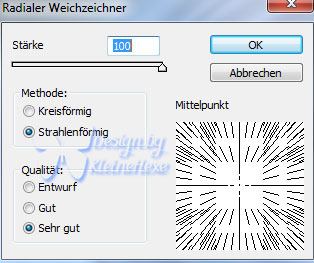
AlienSkin EyeCandy 5 Impact - Perspective Shadow
(im Material liegt 'Leny05', das einfach doppelt anklicken es importiert sich selbst)
AP [Lines] - Lines Silverlining
Xero - Clarity
AAA Frames - Foto Frame
1.
Such dir aus deiner Tube/Bild eine schöne Vordergrundfarbe, die Hintergrundfarbe stelle auf weiß
Öffne auf dem Material 'Wish', damit arbeiten wir weiter
Filter - Graphics Plus - Cross Shadow, setze Intensity auf 26, alles andere bleibt
2.
Passe das Blatt nach deinen Farben an, nimm dafür am besten das Farben-ersetzen-Werkzeug
Öffne deine Haupttube und ziehe diese auf dein Bild
drücke Strg+T und ziehe sie nach allen Seiten bis zum Rand, bestätige
3.
Filter - Filters Unlimited 2.0 - VM Stylize - Zoom Blur, Amount auf 70 und Adjust auf 24
Stelle in der Ebenenpalette nun die Fläche auf 50%
Filter - Weichzeichnungsfilter - Radialer Weichzeichner
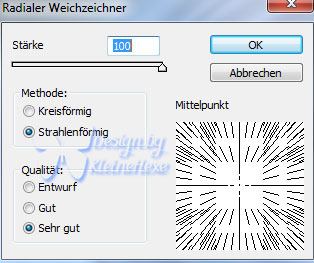
Wende den Filter nochmals an, Ebene - Duplizieren
4.
Aktiviere die darunter liegende Ebene
Ebene - Mit darunter liegender auf eine Ebene reduzieren
Aktiviere die oberste Ebene
Aktiviere die darunter liegende Ebene
Ebene - Mit darunter liegender auf eine Ebene reduzieren
Aktiviere die oberste Ebene
Bearbeiten - Transformieren - Vertikal spiegeln
Filter - AP [Lines] - Lines Silverlining

Stelle die Füllmethode auf Ineinanderkopieren
5.
Erstelle eine neue Ebene, indem du unten rechts auf das kleine geknickte Blatt klickst
Erstelle eine neue Ebene, indem du unten rechts auf das kleine geknickte Blatt klickst
Bearbeiten - Fläche füllen - Weiß
Öffne 'Leny-masker58' und ziehe diese auf dein Bild
drücke Strg+T und ziehe sie nach allen Seiten auseinander bis an die Ränder und bestätige dann
6.
Klicke in der Ebenenpalette auf Kanäle und dann unten auf den gepunkteten Kreis
Klicke in der Ebenenpalette auf Kanäle und dann unten auf den gepunkteten Kreis
zurück zu den Ebene und die weiße Ebene aktiv machen
Auswahl - Auswahl umkehren und die Entf-Taste drücken, Maske löschen, Auswahl - Auswahl aufheben
klicke nun unten auf das fx - Schlagschatten

7.
Ziehe nun deine Tube auf das Bild, skaliere kleiner wenn nötig
Ziehe nun deine Tube auf das Bild, skaliere kleiner wenn nötig
schiebe die Tube nach rechts
Aktiviere deine Tube und wende darauf nun die Maske 20-20 an, aber so das man den Kopf noch gut sieht
ziehe sie dann auf dein Bild und verschiebe nach unten links wie bei mir zu sehen ist
Ebene - Anordnen - Schrittweise nach hinten, wiederhole das nochmal
8.
Aktiviere die unterste Ebene, stell die Füllmethode auf Weiches Licht
Aktiviere die unterste Ebene, stell die Füllmethode auf Weiches Licht
Filter - Xero - Clarity - Clarity auf 85 stellen, der Rest bleibt
9.
Aktiviere die oberste Ebene
Aktiviere die oberste Ebene
Filter - Alien Skin Eye Candy 5 Impact - Perspective Shadow
bei Usersettigns einfach Leny05 anklicken und dann OK
10.
Öffne dein HG Bild und bringe es auf eine Größe von 172 x 258 px
Öffne dein HG Bild und bringe es auf eine Größe von 172 x 258 px
Bild - Arbeitsfläche - Haken drin bei Relativ - 2 px - Vordergrund
Bild - Arbeitsfläche - 28 px - Weiß
(Du kannst es aber auch anders herum machen wenn es besser aussieht
(Du kannst es aber auch anders herum machen wenn es besser aussieht
11.
Ziehe es auf dein großes Bild und schiebe es nach links wie auf meinem Bild
Ziehe es auf dein großes Bild und schiebe es nach links wie auf meinem Bild
Filter - Alien Skin Eye Candy 5 Impact - Perspective Shadow wie eben
12.
Ebene - Auf Hintergrundebene reduzieren
Ebene - Auf Hintergrundebene reduzieren
Bild - Arbeitsfläche - 100 px - weiß
Filter AAA Frames - Foto Frame
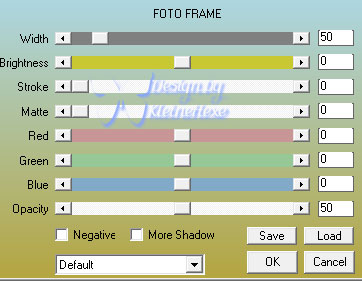
13.
Ebene - Neu - Ebene aus Hintergrund
Ebene - Neu - Ebene aus Hintergrund
Bearbeiten - Transformieren - Vertikal spiegeln
Bearbeiten - Transformieren - Horizontal spiegeln
Wiederhole den Filter AAA Frames mit dem selben Werten
Wiederhole den Filter AAA Frames mit dem selben Werten
Bearbeiten - Transformieren - Horizontal spiegeln
Bearbeiten - Transformieren - Vertikal spiegeln
14.
Öffne 'X' und ziehe das mit gedrückter Umschalttaste auf dein Bild
Öffne 'X' und ziehe das mit gedrückter Umschalttaste auf dein Bild
ich habe meins dann passend eingefärbt
fx - Schlagschatten

Setze nun Copyright und Wasserzeichen auf dein Bild
Bild - Bilodgröße auf 850 px verkleinern
speicher als .jpg
Fertig
Übersetzung & Design
by KleineHexe
22.07.2018


 [/align]
[/align]